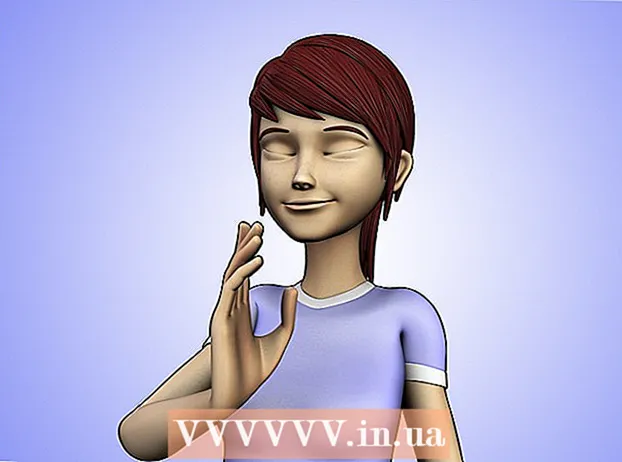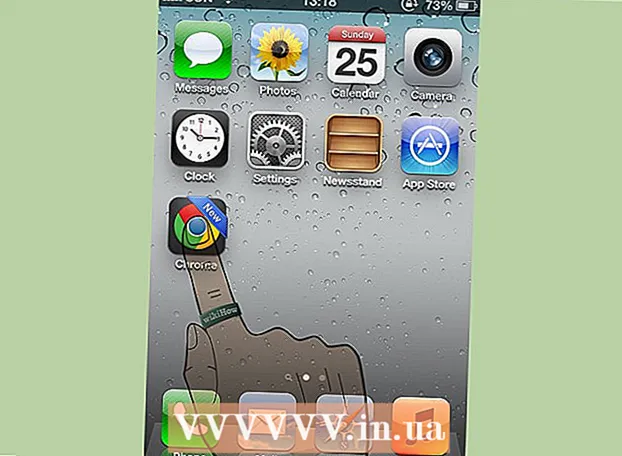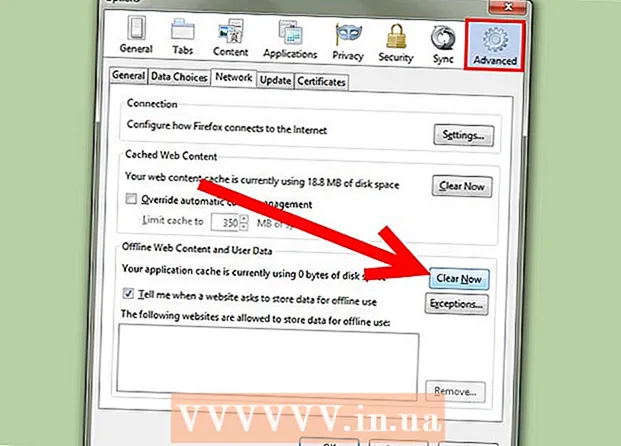ກະວີ:
Lewis Jackson
ວັນທີຂອງການສ້າງ:
13 ເດືອນພຶດສະພາ 2021
ວັນທີປັບປຸງ:
1 ເດືອນກໍລະກົດ 2024

ເນື້ອຫາ
wiki ນີ້ສອນວິທີການ ໝູນ ຮູບໃນ Snapchat ກ່ອນທີ່ຈະແບ່ງປັນມັນຄືກັບ Snap. ໃນຂະນະທີ່ Snapchat ບໍ່ມີເຄື່ອງມື ໝູນ ວຽນ, ທ່ານສາມາດໃຊ້ແອັບແກ້ໄຂທີ່ມີຢູ່ໃນອຸປະກອນຂອງທ່ານເພື່ອ ນຳ ທາງຮູບພາບຂອງທ່ານ.
ຂັ້ນຕອນ
ວິທີທີ່ 1 ຂອງ 2: iPhone / iPad
ເປີດ SnapChat. ແອັບມີຮູບສັນຍາລັກສີເຫຼືອງພ້ອມຮູບພາບຜີຂາວ, ຕັ້ງຢູ່ ໜ້າ ຈໍເຮືອນ.

ແຕະໄອຄອນປິດວົງມົນຂະ ໜາດ ໃຫຍ່, ເຊິ່ງຕັ້ງຢູ່ທາງລຸ່ມຂອງ ໜ້າ ຈໍກ້ອງຖ່າຍຮູບເພື່ອຖ່າຍຮູບ.
ເພີ່ມຜົນກະທົບ, ຕົວ ໜັງ ສືຫລືແຕ້ມຮູບດ້ວຍມື. ທ່ານສາມາດຂ້າມຂັ້ນຕອນນີ້ໄດ້ຖ້າທ່ານບໍ່ຕ້ອງການໃຊ້ຕົວເລືອກການແກ້ໄຂຂອງ Snapchat.

ກົດປຸ່ມບັນທຶກ, ມີຮູບສັນຍາລັກມົນທົນແລະລູກສອນລົງຢູ່ທາງລຸ່ມຂອງ ໜ້າ ຈໍ. ຮູບພາບຂອງທ່ານຈະຖືກບັນທຶກໄວ້ໃນ Snapchat Memories.- ຖ້ານີ້ແມ່ນຄັ້ງ ທຳ ອິດຂອງທ່ານທີ່ຊ່ວຍປະຢັດຄວາມຊົງ ຈຳ, ທ່ານຈະຖືກຖາມໃຫ້ເລືອກສະຖານທີ່ເກັບຂໍ້ມູນ. ທ່ານສາມາດເລືອກ“ Memories Only” (ບັນທຶກໄວ້ໃນໂປແກຼມ Snapchat ເທົ່ານັ້ນ) ຫຼື“ Memories and Camera Roll” ເພື່ອຊ່ວຍປະຢັດ ສຳ ເນົາຮູບພາບເພີ່ມເຕີມໃສ່ໃນອຸປະກອນຂອງທ່ານ.

ກົດໃສ່ເຄື່ອງ ໝາຍ X ຢູ່ແຈເບື້ອງຊ້າຍດ້ານເທິງຂອງ ໜ້າ ຈໍ.
ເລື່ອນໃສ່ ໜ້າ ຈໍກ້ອງ ໜ້າ. ຄວາມຊົງ ຈຳ ຂອງຄວາມຊົງ ຈຳ ຈະເປີດຂື້ນ.
ກົດ ມ້ວນກ້ອງຖ່າຍຮູບ (ມ້ວນກ້ອງຖ່າຍຮູບ) ແມ່ນຢູ່ຂ້າງລຸ່ມຂອງ ຄຳ ວ່າ "ຄວາມຊົງ ຈຳ" ຢູ່ເທິງສຸດຂອງ ໜ້າ ຈໍ ສຳ ລັບຮູບພາບ. ທ່ານຈະເຫັນຮູບພາບທີ່ຖືກຈັບໄດ້.
- ຖ້າທ່ານບໍ່ເຫັນຮູບທີ່ຖ່າຍໃນ Camera Roll, ທ່ານຕ້ອງເກັບມັນຢູ່ບ່ອນນີ້ໂດຍ:
- ກົດ Snaps ຢູ່ເທິງສຸດຂອງ ໜ້າ ຈໍ.
- ກົດແລະຖືຢູ່ເທິງຮູບຖ່າຍຈົນກ່ວາເມນູທີ່ປາກົດຂຶ້ນ.
- ກົດ ສົ່ງອອກ Snap (ສົ່ງອອກ snap).
- ກົດ ບັນທຶກຮູບພາບ (ບັນທຶກຮູບພາບ).
- ຖ້າທ່ານບໍ່ເຫັນຮູບທີ່ຖ່າຍໃນ Camera Roll, ທ່ານຕ້ອງເກັບມັນຢູ່ບ່ອນນີ້ໂດຍ:
ກົດປຸ່ມ Home ຮອບຢູ່ທາງລຸ່ມຂອງ ໜ້າ ຈໍ. ທ່ານຈະຖືກສົ່ງກັບໄປທີ່ ໜ້າ ຈໍຫຼັກ.
ເປີດແອັບ. ຮູບພາບ (ຮູບພາບ) ສີຂາວພ້ອມຮູບສັນຍາລັກດອກໄມ້ເຈັດສີໃນ ໜ້າ ຈໍເຮືອນ (iPhone / iPad).
ກົດ ຮູບພາບທັງ ໝົດ (ຮູບພາບທັງ ໝົດ).
ກົດຮູບທີ່ທ່ານຕ້ອງການ ໝຸນ.
ກົດປຸ່ມແກ້ໄຂທີ່ຄ້າຍຄືສາມສາຍທີ່ມີວົງມົນຢູ່ທາງລຸ່ມຂອງ ໜ້າ ຈໍ.
ກົດປຸ່ມ ທຳ ອິດຕັດແລະ ໝູນ ຮູບຢູ່ທາງລຸ່ມຂອງ ໜ້າ ຈໍ, ຖັດຈາກ ຄຳ ວ່າ "ຍົກເລີກ.”
ກົດປຸ່ມ Rotate ທີ່ຢູ່ແຈເບື້ອງຊ້າຍລຸ່ມຂອງ ໜ້າ ຈໍພ້ອມຮູບສັນຍາລັກມົນທົນແລະເຄື່ອງ ໝາຍ ລູກສອນ. ຮູບພາບຂອງທ່ານຈະ ໝູນ ໄປຕາມເຂັມໂມງ. ເມື່ອພໍໃຈ, ກົດເຂົ້າ ເຮັດແລ້ວ (ສຳ ເລັດ).
ກັບໄປທີ່ Snapchat. ທ່ານສາມາດກັບຄືນໄປບ່ອນໄດ້ໄວໂດຍການກົດປຸ່ມ Home ສອງຄັ້ງແລະຈາກນັ້ນເລືອກປຸ່ມ Snapchat.
ເລື່ອນໃສ່ ໜ້າ ຈໍກ້ອງ ໜ້າ. ຄວາມຊົງ ຈຳ ຂອງຄວາມຊົງ ຈຳ ຈະເປີດຂື້ນ.
ກົດ ມ້ວນກ້ອງຖ່າຍຮູບ. ຮູບພາບທີ່ ໝຸນ ພຽງແຕ່ຈະຢູ່ເທິງສຸດຂອງບັນຊີ.
ກົດແລະຖືໃສ່ຮູບຖ່າຍ. ຫຼັງຈາກຍົກມືຂອງທ່ານ, ເມນູສີຂີ້ເຖົ່າຈະປາກົດຂຶ້ນ.
ກົດໄອຄອນຜູ້ສົ່ງເຄື່ອງບິນເຈ້ຍເຈ້ຍສີຟ້າຢູ່ທາງລຸ່ມຂອງຮູບ. ດຽວນີ້ທ່ານສາມາດສົ່ງ Snap ໄປຫາ ໝູ່ ຫລືໂພດຮູບໃສ່ Story. ໂຄສະນາ
ວິທີທີ່ 2 ຂອງ 2: Android
ເປີດ SnapChat. ແອັບມີຮູບສັນຍາລັກສີເຫຼືອງພ້ອມຮູບພາບຜີຂາວ, ຕັ້ງຢູ່ ໜ້າ ຈໍເຮືອນ.
ແຕະໄອຄອນປິດວົງມົນຂະ ໜາດ ໃຫຍ່, ເຊິ່ງຕັ້ງຢູ່ທາງລຸ່ມຂອງ ໜ້າ ຈໍກ້ອງຖ່າຍຮູບເພື່ອຖ່າຍຮູບ.
ເພີ່ມຜົນກະທົບ, ຕົວ ໜັງ ສືຫລືແຕ້ມຮູບດ້ວຍມື. ທ່ານສາມາດຂ້າມຂັ້ນຕອນນີ້ໄດ້ຖ້າທ່ານບໍ່ຕ້ອງການໃຊ້ຕົວເລືອກການແກ້ໄຂຂອງ Snapchat.
ກົດປຸ່ມບັນທຶກ, ມີຮູບສັນຍາລັກມົນທົນແລະລູກສອນລົງຢູ່ທາງລຸ່ມຂອງ ໜ້າ ຈໍ. ຮູບພາບຂອງທ່ານຈະຖືກບັນທຶກໄວ້ໃນ Snapchat Memories.
- ຖ້ານີ້ແມ່ນຄັ້ງ ທຳ ອິດຂອງທ່ານທີ່ຊ່ວຍປະຢັດຄວາມຊົງ ຈຳ, ທ່ານຈະຖືກຖາມໃຫ້ເລືອກສະຖານທີ່ເກັບຂໍ້ມູນ. ທ່ານສາມາດເລືອກ“ Memories Only” (ບັນທຶກໄວ້ໃນໂປແກຼມ Snapchat ເທົ່ານັ້ນ) ຫຼື“ Memories and Camera Roll” ເພື່ອຊ່ວຍປະຢັດ ສຳ ເນົາຮູບພາບເພີ່ມເຕີມໃສ່ໃນອຸປະກອນ.
ກົດໃສ່ເຄື່ອງ ໝາຍ X ຢູ່ແຈເບື້ອງຊ້າຍດ້ານເທິງຂອງ ໜ້າ ຈໍ.
ເລື່ອນໃສ່ ໜ້າ ຈໍກ້ອງ ໜ້າ. ຄວາມຊົງ ຈຳ ຈະເປີດຂື້ນ.
ກົດ ມ້ວນກ້ອງຖ່າຍຮູບ ຕັ້ງຢູ່ໂດຍກົງຢູ່ດ້ານລຸ່ມຂອງ ຄຳ ວ່າ "ຄວາມຊົງ ຈຳ" ຢູ່ເທິງສຸດຂອງ ໜ້າ ຈໍ ສຳ ລັບຮູບພາບ. ທ່ານຈະເຫັນຮູບພາບທີ່ຖືກຈັບໄດ້.
- ຖ້າທ່ານບໍ່ເຫັນຮູບທີ່ຖ່າຍໃນ Camera Roll, ທ່ານຕ້ອງເກັບມັນຢູ່ບ່ອນນີ້ໂດຍ:
- ກົດ Snaps ຢູ່ເທິງສຸດຂອງ ໜ້າ ຈໍ.
- ກົດແລະຖືຢູ່ເທິງຮູບຖ່າຍຈົນກ່ວາເມນູທີ່ປາກົດຂຶ້ນ.
- ກົດ ບັນທຶກໄວ້ໃນມ້ວນກ້ອງຖ່າຍຮູບ (ບັນທຶກໄວ້ໃນມ້ວນກ້ອງຖ່າຍຮູບ).
- ຖ້າທ່ານບໍ່ເຫັນຮູບທີ່ຖ່າຍໃນ Camera Roll, ທ່ານຕ້ອງເກັບມັນຢູ່ບ່ອນນີ້ໂດຍ:
ແຕະປຸ່ມ Home ວົງ (ຫລືເຮືອນ) ຢູ່ທາງລຸ່ມຂອງ ໜ້າ ຈໍ. ທ່ານຈະຖືກສົ່ງກັບໄປທີ່ ໜ້າ ຈໍຫຼັກ.
ເປີດແອັບ. ຮູບພາບ ກັບໄອຄອນ pinwheel ເຈັດສີ (Android) ຕັ້ງຢູ່ ໜ້າ ຈໍເຮືອນ. ຖ້າທ່ານບໍ່ສາມາດຊອກຫາແອັບ, ໄດ້, ໃຫ້ຄລິກໃສ່ຮູບສັນຍາລັກ Apps (ຫຼື Apps, ປົກກະຕິແລ້ວແມ່ນວົງກົມທີ່ມີ 6 ຈຸດພາຍໃນ) ແລະເປີດຫ້ອງສະແດງຮູບຈາກບ່ອນນີ້.
- ຖ້າທ່ານໃຊ້ແອັບ another ອື່ນເພື່ອຈັດການແລະແກ້ໄຂຮູບພາບ, ທ່ານສາມາດໃຊ້ແອັບ same ດຽວກັນເພື່ອ ໝຸນ ຮູບ.
ກົດທີ່ຮູບເພື່ອເປີດມັນ. ຮູບທີ່ຫາກໍ່ຖ່າຍແມ່ນຢູ່ເທິງສຸດຂອງບັນຊີ.
- ຖ້າທ່ານບໍ່ເຫັນຮູບ, ໃຫ້ກົດປຸ່ມຮູບ ☰ ຢູ່ແຈເບື້ອງຊ້າຍດ້ານເທິງຂອງ ໜ້າ ຈໍ, ຈາກນັ້ນເລືອກ ແຟ້ມອຸປະກອນ (ໂຟນເດີອຸປະກອນ). ທ່ານຈະເຫັນຮູບໃນໂຟນເດີ ກ້ອງຖ່າຍຮູບ.
ກົດປຸ່ມແກ້ໄຂໂດຍໃຊ້ສໍ ດຳ, ຕັ້ງຢູ່ທາງລຸ່ມຂອງ ໜ້າ ຈໍ.
ກົດປຸ່ມການປູກພືດແລະພືດຫມູນວຽນ. ມັນເປັນປຸ່ມທີສາມຢູ່ທາງລຸ່ມຂອງ ໜ້າ ຈໍທີ່ມີສັນຍາລັກຂອງລູກສອນສອງລູກຊີ້ໄປໃນສອງທິດທາງທີ່ແຕກຕ່າງກັນ.
ການ ໝູນ ວຽນຮູບພາບ. ກົດປຸ່ມທີ່ຢູ່ທາງລຸ່ມຂວາເພື່ອຫມຸນຮູບຕາມເຂັມໂມງ. ສືບຕໍ່ຫມຸນຈົນກວ່າທ່ານຈະພໍໃຈຈາກນັ້ນກົດ ເຮັດແລ້ວ.
ກັບໄປທີ່ Snapchat ໂດຍການຊອກຫາຜ່ານແອັບ open ທີ່ທ່ານເປີດ (ປົກກະຕິແລ້ວກົດປຸ່ມສີ່ຫລ່ຽມຢູ່ທາງລຸ່ມຂອງ ໜ້າ ຈໍ), ຈາກນັ້ນເລືອກ Snapchat.
ເລື່ອນໃສ່ ໜ້າ ຈໍກ້ອງ ໜ້າ. ຄວາມຊົງ ຈຳ ຈະເປີດຂື້ນ.
ກົດ ມ້ວນກ້ອງຖ່າຍຮູບ. ຮູບພາບທີ່ ໝຸນ ພຽງແຕ່ຈະຢູ່ເທິງສຸດຂອງບັນຊີ.
ກົດແລະຖືໃສ່ຮູບຖ່າຍ. ຫຼັງຈາກຍົກມືຂອງທ່ານ, ເມນູສີຂີ້ເຖົ່າຈະປາກົດຂຶ້ນ.
ກົດໄອຄອນຜູ້ສົ່ງເຄື່ອງບິນເຈ້ຍເຈ້ຍສີຟ້າຢູ່ທາງລຸ່ມຂອງຮູບ. ດຽວນີ້ທ່ານສາມາດສົ່ງ Snap ໄປຫາ ໝູ່ ຫລືໂພດຮູບໃສ່ Story. ໂຄສະນາ